In diesem Abschnitt ist es möglich, den anfänglichen Kartenausschnitt des WebOffice Projektes festzulegen, indem man entweder X/Y Koordinaten, oder LAT/LON Koordinaten eingibt.
Es ist außerdem möglich einen oder mehrere Marker zu konfigurieren, um verschiedene Positionen zu markieren.
Eingabeparameter |
Beschreibung |
|---|---|
Use X/Y or Use Lat/Lon |
Aktiviert die Option zum Zoomen auf bestimmte Koordinaten. Es können entweder X/Y Koordinaten, oder Latitude/Longitude eingegeben werden. |
X or Lat: |
Bezeichnet die X-Koordinate oder die Latitude (Breitengrad) auf die gezoomt werden soll. |
Y or Lon: |
Bezeichnet die Y-Koordinate oder die Longitude (Längengrad) auf die gezoomt werden soll. |
set coordmarker |
Aktiviert die Funktion um einen oder mehrere Marker an bestimmten Positionen in der Karte zu platzieren und anzuzeigen. |
Transformation Code (lat/lon) |
Falls die Marker in LAT/LON Koordinaten übergeben werden sollen und sich das Ausgangskoordinatensystem (Projektion der zu übergebenden Marker-Koordinaten) vom Zielkoordinatensystem (Projektion des Hauptkartendienstes im WebOffice 10.8 SP2 Projekt) unterscheidet, kann hier ein entsprechender Transformationscode angegeben werden. Hinweise: Wenn in der WebOffice 10.8 SP2 Projektkonfiguration bereits ein entsprechender Transformationscode am SynOutputService konfiguriert wurde, wird der im externen Aufruf übergebene Transformationscode nicht berücksichtigt. Wenn weder die WebOffice 10.8 SP2 Projektkonfiguration, noch der externe Aufruf einen entsprechenden Transformationscode beinhaltet, wird die von ArcGIS standardmäßig vorgeschlagene und verwendete Transformation zur korrekten Darstellung des Markers herangezogen. |
marker ID |
Externe Marker-ID des Marker Symbols im WebOffice 10.8 SP2 Projekt. Hinweis: Das Feld "MarkerId" wird als ein Dropdown-Menu dargestellt, das jene vorkonfigurierten Symbole beinhaltet, für die in der WebOffice 10.8 SP2 Projektkonfiguration eine 'Kennung für externen Aufruf' konfiguriert wurde. |
Lat 1 |
Bezeichnet die Latitude (Breitengrad) des Markersymbols |
Lon 1 |
Bezeichnet die Longitude (Längengrad) des Markersymbols. |
X 1 |
Bezeichnet die X-Koordinate des Markersymbols. |
Y 1 |
Bezeichnet die Y-Koordinate des Markersymbols. |
EPSG Code |
Falls die Marker in X/Y Koordinaten übergeben werden sollen und sich das Ausgangskoordinatensystem (Projektion der zu übergebenden Marker-Koordinaten) vom Zielkoordinatensystem (Projektion des Hauptkartendienstes im WebOffice 10.8 SP2 Projekt) unterscheidet, muss hier der entsprechende EPSG Code des Ausgangskoordinatensystems angegeben werden. |
Transformation Code |
Falls die Marker in X/Y Koordinaten übergeben werden sollen und sich das Ausgangskoordinatensystem (Projektion der zu übergebenden Marker-Koordinaten) vom Zielkoordinatensystem (Projektion des Hauptkartendienstes im WebOffice 10.8 SP2 Projekt) unterscheidet, kann hier ein entsprechender Transformationscode angegeben werden. Hinweise: Wenn in der WebOffice 10.8 SP2 Projektkonfiguration bereits ein entsprechender Transformationscode am SynOutputService konfiguriert wurde, wird der im externen Aufruf übergebene Transformationscode nicht berücksichtigt. Wenn weder die WebOffice 10.8 SP2 Projektkonfiguration, noch der externe Aufruf einen entsprechenden Transformationscode beinhaltet, wird die von ArcGIS standardmäßig vorgeschlagene und verwendete Transformation zur korrekten Darstellung des Markers herangezogen. |
Eingabeparameter - Position im WebOffice map widget Testcontainer
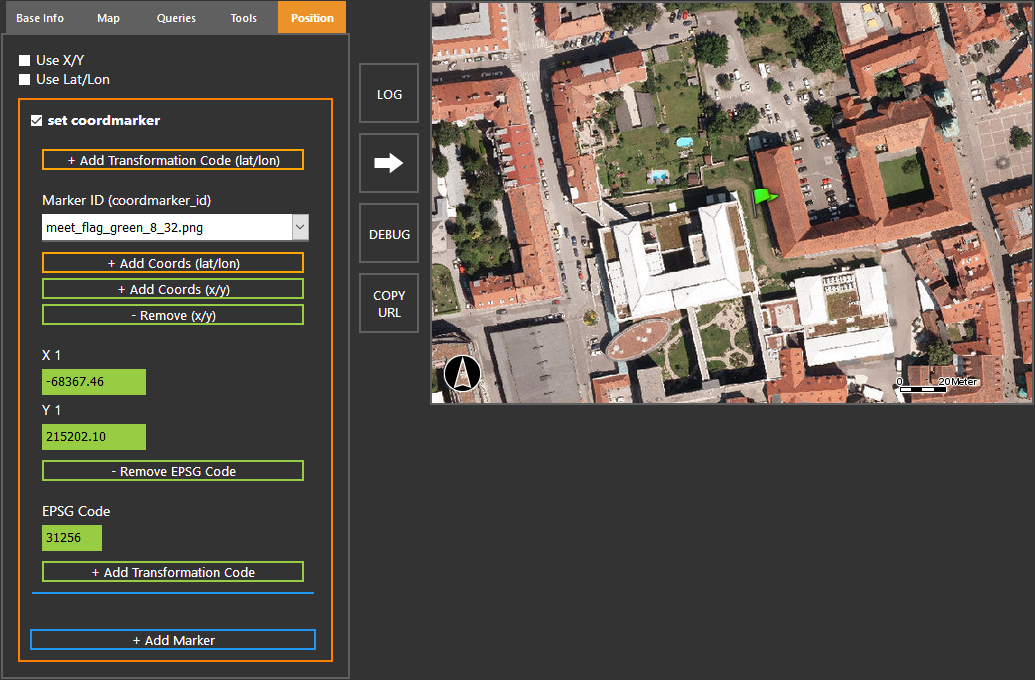
WebOffice map widget Testcontainer - Position
Hinweise:
•Beim Klicken auf "Add Coords"/"Remove Coords" wird die Abfrage um zusätzliche Koordinaten der gleichen Marker-ID erweitert bzw. reduziert. Mit dieser Option ist es möglich das gleiche Symbol an verschiedenen Positionen zu setzen.
•Beim Klicken auf "Add Marker"/"Remove Marker" wird die Abfrage um zusätzliche neue Markersymbole erweitert bzw. reduziert. Mit dieser Option ist es möglich verschiedene Markersymbole an verschiedenen Positionen zu setzen
•Mehr Informationen über die Konfiguration von Markersymbolen im WebOffice author standalone finden SIe im Kapitel Symbol platzieren.